일어나야 할 시간에 따라 취침 시간 알림을 받는 방법

일어나야 할 시간에 따라 취침 시간 알림을 받는 방법
Hamster Video Converter 는 뛰어난 디자인과 고도의 사용자 정의 기능을 갖춘 다국어 비디오 변환기로, 놓칠 수 없는 모든 기능과 옵션을 제공합니다. AVI, MPG, WMV, MPEG, FLV 등 모든 주요 비디오 형식을 지원하는 방대한 미디어 지원 기능을 제공하며, HD(고화질) 화질로 비디오를 변환할 수도 있습니다. 다양한 형식 외에도 iPod, iPhone, PS3, PSP, Blackberry, Zune 등 다양한 모바일 기기의 미디어 형식도 지원합니다.
가장 큰 장점은 기능 수정이나 옵션 변경 없이도 비디오를 원활하게 변환할 수 있다는 것입니다. 인터페이스는 매우 멋지고, 세련되었으며, 사용법도 간단합니다. 간단한 드래그 앤 드롭 방식을 지원하며, 파일을 직접 지정하여 다양한 위치를 선택할 수도 있습니다. 비디오를 추가한 후에는 편집 창으로 이동하여 비디오 형식, 코덱 또는 장치를 선택하여 선택한 장치와 호환되는 비디오 형식을 만들 수 있습니다. 형식을 선택하면 변환에 사용할 크기, 편집(프레임 속도, 비트 전송률), 비디오 및 오디오 코덱을 지정할 수 있습니다. 오른쪽에서 출력 폴더 경로를 선택하고 설정을 즐겨찾기 목록에 저장할 수 있습니다.
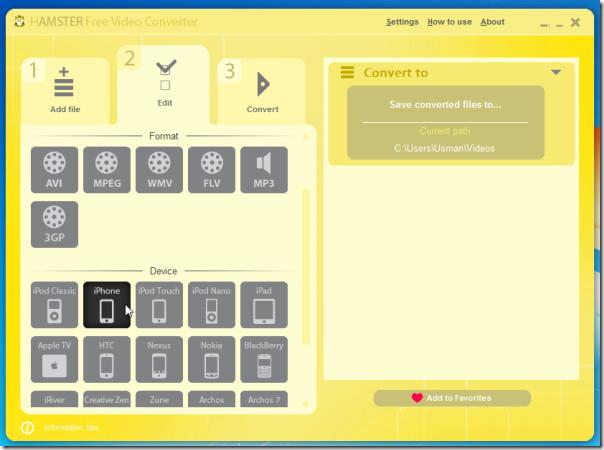
모든 설정이 완료되면 변환 창으로 이동하여 변환 버튼을 눌러 변환을 시작합니다.
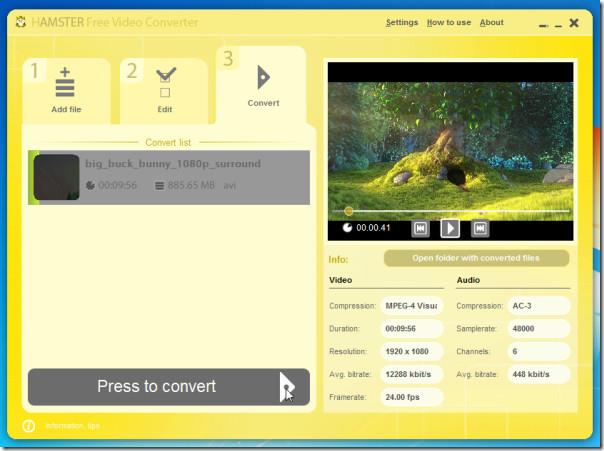
인터페이스 테마는 언제든지 변경할 수 있습니다. 설정 메뉴에서 테마 색상 팔레트를 불러와 원하는 색상을 선택하세요. 시원하고 고급스러운 색상으로 인터페이스를 변경하면 훨씬 쾌적한 경험을 선사할 것입니다.
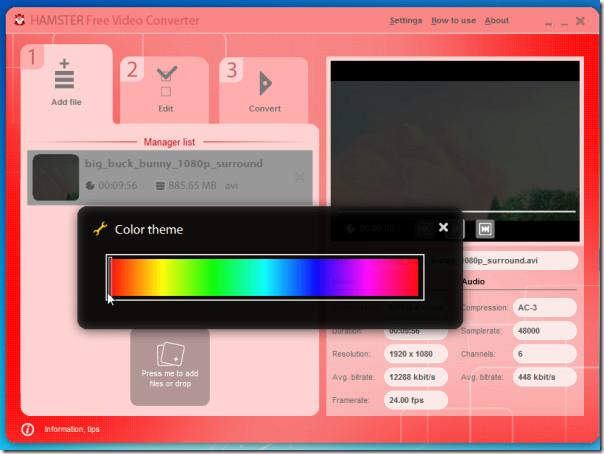
유명 미디어 변환기에 비해 일부 기능이 부족하지만, 비디오를 모바일 기기와 호환되는 포맷으로 변환하는 간편함과 편리함은 주목할 만합니다. 다양한 비디오 포맷과 기타 필수 비디오 편집 옵션도 지원하므로, 이 애플리케이션을 사용해 볼 만합니다.
모든 Windows 기반 OS에서 실행되며, Windows 7 x86에서 테스트했습니다.
자세한 내용은 Oxelon Media Converter 와 MultiConvert를 확인하세요 .
일어나야 할 시간에 따라 취침 시간 알림을 받는 방법
휴대폰에서 컴퓨터를 끄는 방법
Windows 업데이트는 기본적으로 레지스트리 및 다양한 DLL, OCX, AX 파일과 함께 작동합니다. 이러한 파일이 손상되면 Windows 업데이트의 대부분의 기능이
최근 새로운 시스템 보호 제품군이 버섯처럼 쏟아져 나오고 있으며, 모두 또 다른 바이러스 백신/스팸 감지 솔루션을 제공하고 있으며 운이 좋다면
Windows 10/11에서 Bluetooth를 켜는 방법을 알아보세요. Bluetooth 장치가 제대로 작동하려면 Bluetooth가 켜져 있어야 합니다. 걱정하지 마세요. 아주 간단합니다!
이전에 우리는 사용자가 PDF 병합 및 분할과 같은 옵션을 사용하여 문서를 PDF 파일로 변환할 수 있는 훌륭한 PDF 리더인 NitroPDF를 검토했습니다.
불필요한 문자가 포함된 문서나 텍스트 파일을 받아보신 적이 있으신가요? 텍스트에 별표, 하이픈, 공백 등이 많이 포함되어 있나요?
너무 많은 사람들이 내 작업 표시줄에 있는 Windows 7 시작 상자 옆에 있는 작은 Google 직사각형 아이콘에 대해 물었기 때문에 마침내 이것을 게시하기로 결정했습니다.
uTorrent는 토렌트 다운로드에 가장 인기 있는 데스크톱 클라이언트입니다. Windows 7에서는 아무 문제 없이 작동하지만, 어떤 사람들은
컴퓨터 작업을 하는 동안에는 누구나 자주 휴식을 취해야 합니다. 휴식을 취하지 않으면 눈이 튀어나올 가능성이 큽니다.







